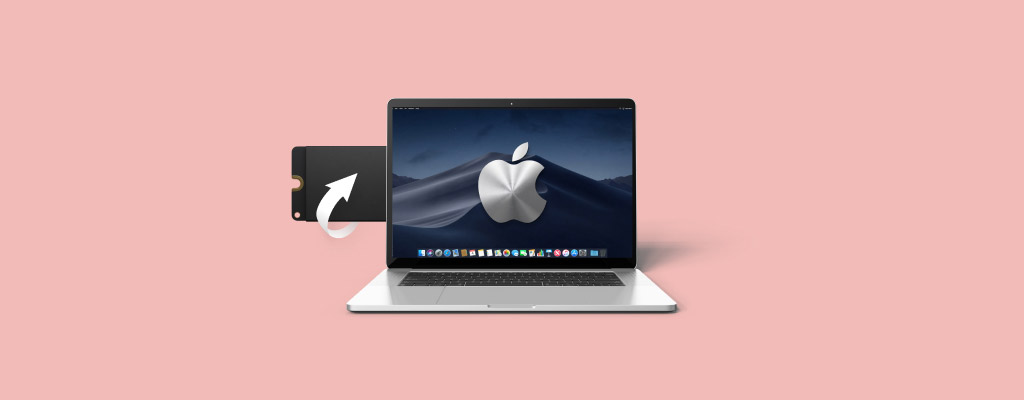 יכולים להיות סיבות רבות לאובדן נתונים בכוננים מוצקים פנימיים וחיצוניים: כשל, פגיעה, או אפילו טעות אנושית. אם שמת לב שחלק מהקבצים או כולם נעלמו מה-SSD של המק שלך, אל תיכנס לפאניקה כרגע כי עדיין ייתכן ויש סיכוי לשחזר אותם.
יכולים להיות סיבות רבות לאובדן נתונים בכוננים מוצקים פנימיים וחיצוניים: כשל, פגיעה, או אפילו טעות אנושית. אם שמת לב שחלק מהקבצים או כולם נעלמו מה-SSD של המק שלך, אל תיכנס לפאניקה כרגע כי עדיין ייתכן ויש סיכוי לשחזר אותם.
קראו את המשך כדי לגלות איך לשחזר נתונים מ-SSD של מקינטוש בדרך הכי קלה ומהירה שיש.
תוכן עניינים
האם ניתן לשחזר נתונים מ-SSD?
כן, יש אפשרות לשחזר נתונים מ-SSD ב-Mac. אבל, כמובן, שיעור ההצלחה של תהליך שחזור הנתונים יהיה תלוי בכמה זמן עבר מאז ששמת לב שהקבצים נעלמו ובסיבת איבוד הנתונים במקור.
אם לכונן המצב המוצק החיצוני או הפנימי שלך יש נזק פיזי, קושחה פגומה, או שהוא נדבק בתוכנת כופר, הסיכויים שתוכל לשחזר נתונים ממנו נמוכים באופן משמעותי.
וגם, כנראה ההשפעה הכי גדולה על יעילות שחזור נתונים ב-SSD של מק היא פקודת TRIM.
מהו TRIM ואיך הוא משפיע על שחזור נתונים ב-SSD?
TRIM הוא תכונה מובנית שמופעלת כברירת מחדל ברוב הדיסקים הקשיחים של Mac. המטרה העיקרית שלו היא להבטיח תהליך קריאה/כתיבה מהיר בכונן ה־SSD שלך על ידי ניהול שטח אחסון זמין. כל פעם שמוחקים קובץ או תיקייה מהכונן המוצק שלך, פקודה זו מסמנת אותו כלא תקף ומאפשרת לכונן להיפטר מאותם בלוקים של נתונים מיד.
כלי זה ידוע כידוע בהשפעה חיובית חזקה על ביצועי ה-SSD ועל תוחלת חייו הכוללת. אבל למרבה הצער, כאשר מדובר בשחזור נתונים מכונן SSD של Mac עם TRIM, התכונה הזו הופכת לבעיה עצומה.
חשוב: סיכוייך לשחזר את הנתונים האבודים מה-SSD של ה-Mac שלך גבוהים יותr כאשר תתחיל בתהליך כמה שיותר מהר. כך, ייתכן שתוכל להחזיר את הקבצים שלך לפני ש-TRIM יסמן אותם כלא תקפים.
איך לשחזר נתונים מ-SSD ב-Mac
כאשר מדובר בשחזור קבצים אבודים מכונן SSD ב-Mac, האופציה הטובה ביותר היא להשתמש בתוכנת שחזור נתונים מתמחה. לאחר בדיקת מספר יישומים, החלטנו ש-Disk Drill הוא הכי טוב למשימה זו מכיוון שהוא הוכח כיעיל, נוח לשימוש, ואמין.
בצע את השלבים הבאים כדי לשחזר נתונים מכונן SSD של Mac עם Disk Drill:
- הורד את Disk Drill ופעל על פי ההוראות על המסך להתקנת האפליקציה.
- הפעל את האפליקציה.
- בחר בהתקני אחסון בסרגל הצד ולחץ על הכונן המוצק ממנו תרצה לשחזר נתונים.
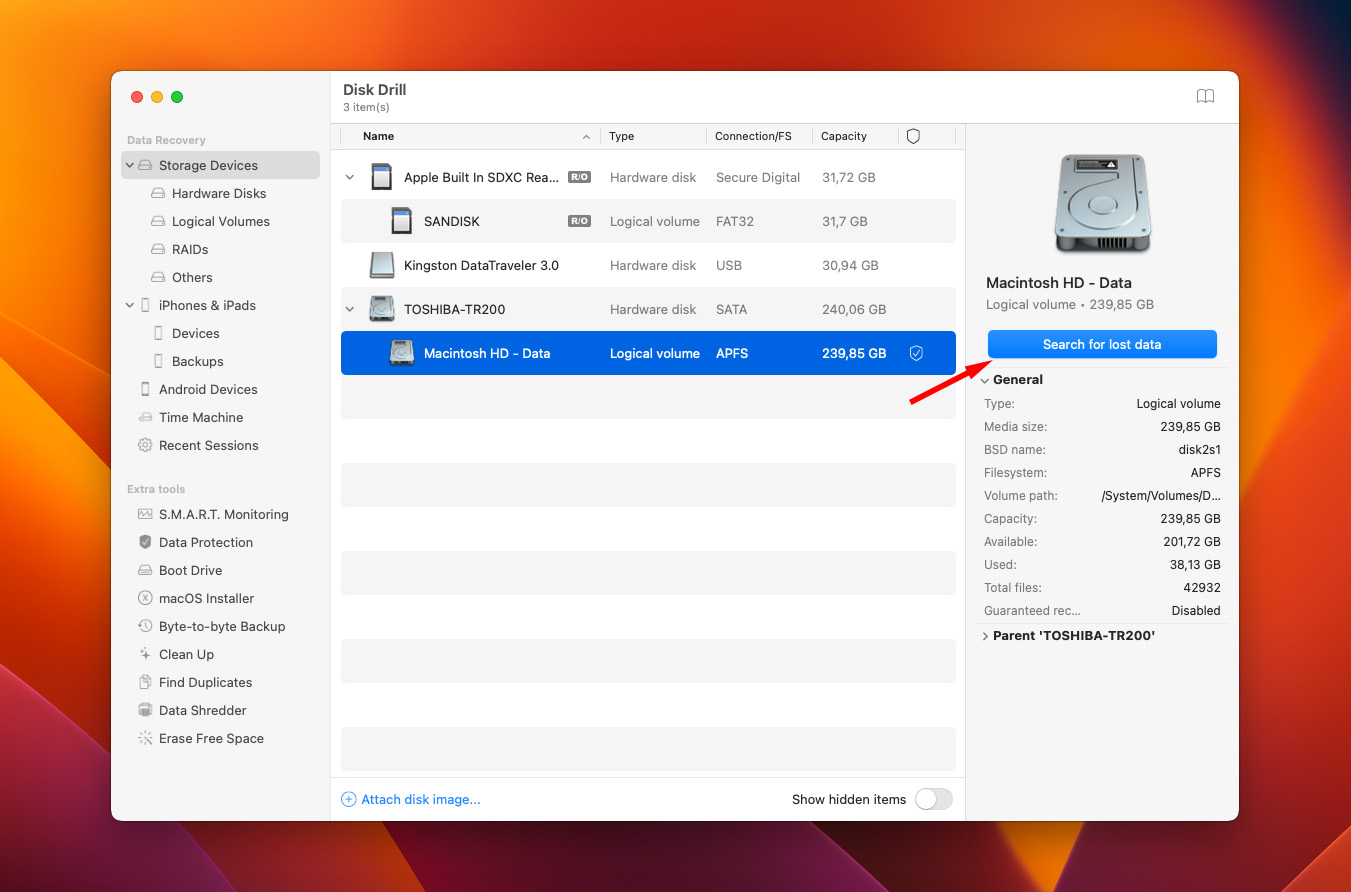
- התוכנה תשתמש בכל שיטות השחזור כברירת מחדל כך שפשוט לחץ על כפתור תחילת חיפוש אחר נתונים אבודים כדי להתחיל סריקה.
- לחץ על כפתור סקירת הפריטים שנמצאו לתצוגה מקדימה של הנתונים שנמצאו בכונן המוצק שלך.

- בחר או קבצים נפרדים או תיקיות שברצונך לשחזר או לחץ על התיבה בראש רשימת הקבצים כדי לבחור את כל הנתונים.
- לחץ על כפתור שחזור.
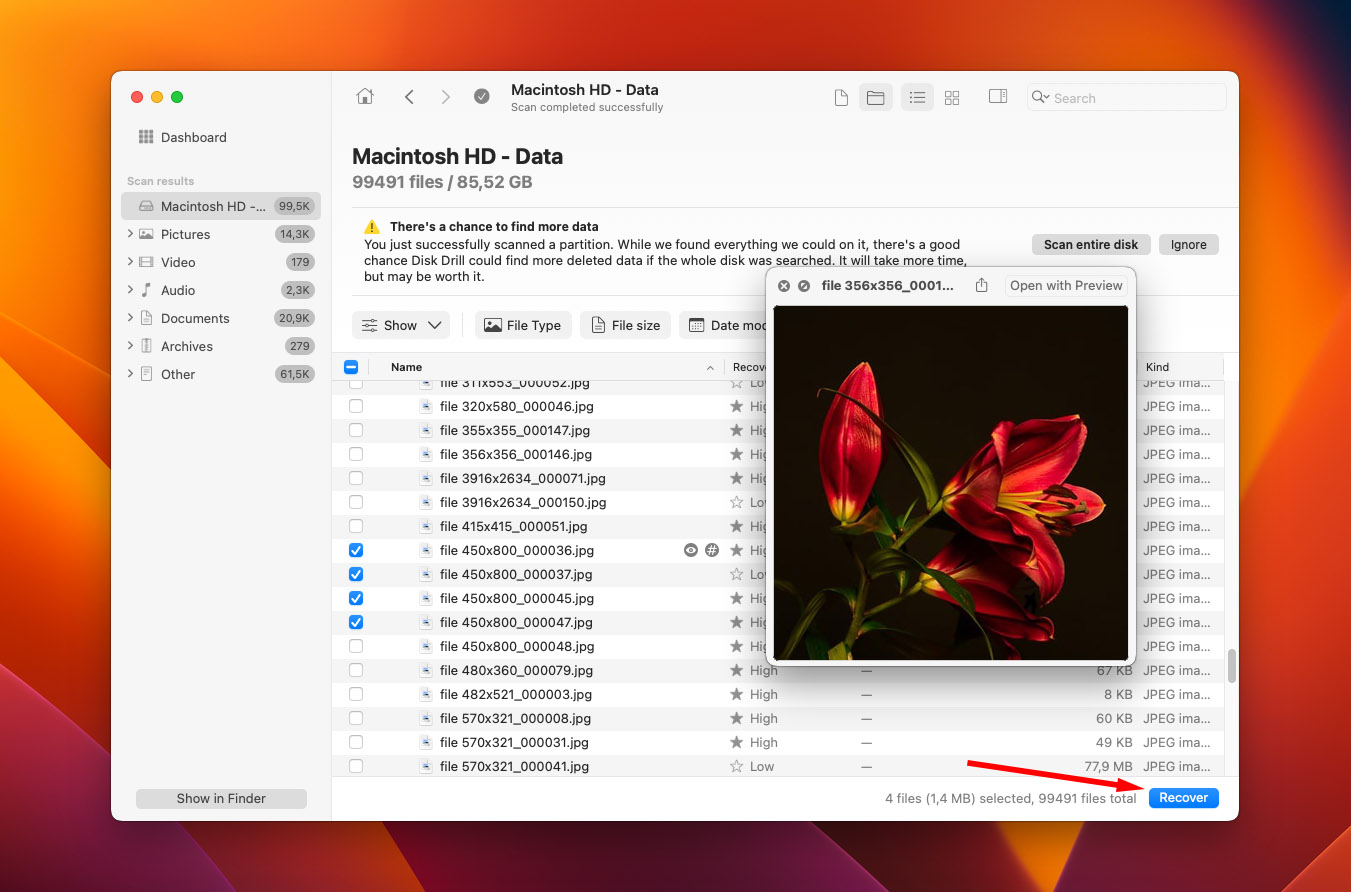
- בחר את יעד הנתונים ששוחזרו (בחר כונן שונה מזה שאתה מנסה לשחזר ממנו כדי למנוע דריסת נתונים) ולחץ אישור.
אם ה-SSD שלך נכשל, אז הדבר הכי טוב לעשות הוא ליצור תמונת בייט לבייט של הכונן לפני שתמשיך בתהליך השחזור נתונים. זה יעזור למנוע אובדן נתונים נוסף ולכן יגדיל את הסיכויים שלך למצוא נתונים נוספים שניתן יהיה לשחזר.
הנה כיצד ליצור תמונת גיבוי של דיסק מה-SSD שלך ב-Mac עם Disk Drill:
- פתח את אפליקציית Disk Drill במקינטוש שלך.
- בתפריט הצידי בצד שמאל, בחר גיבוי בית לבית.
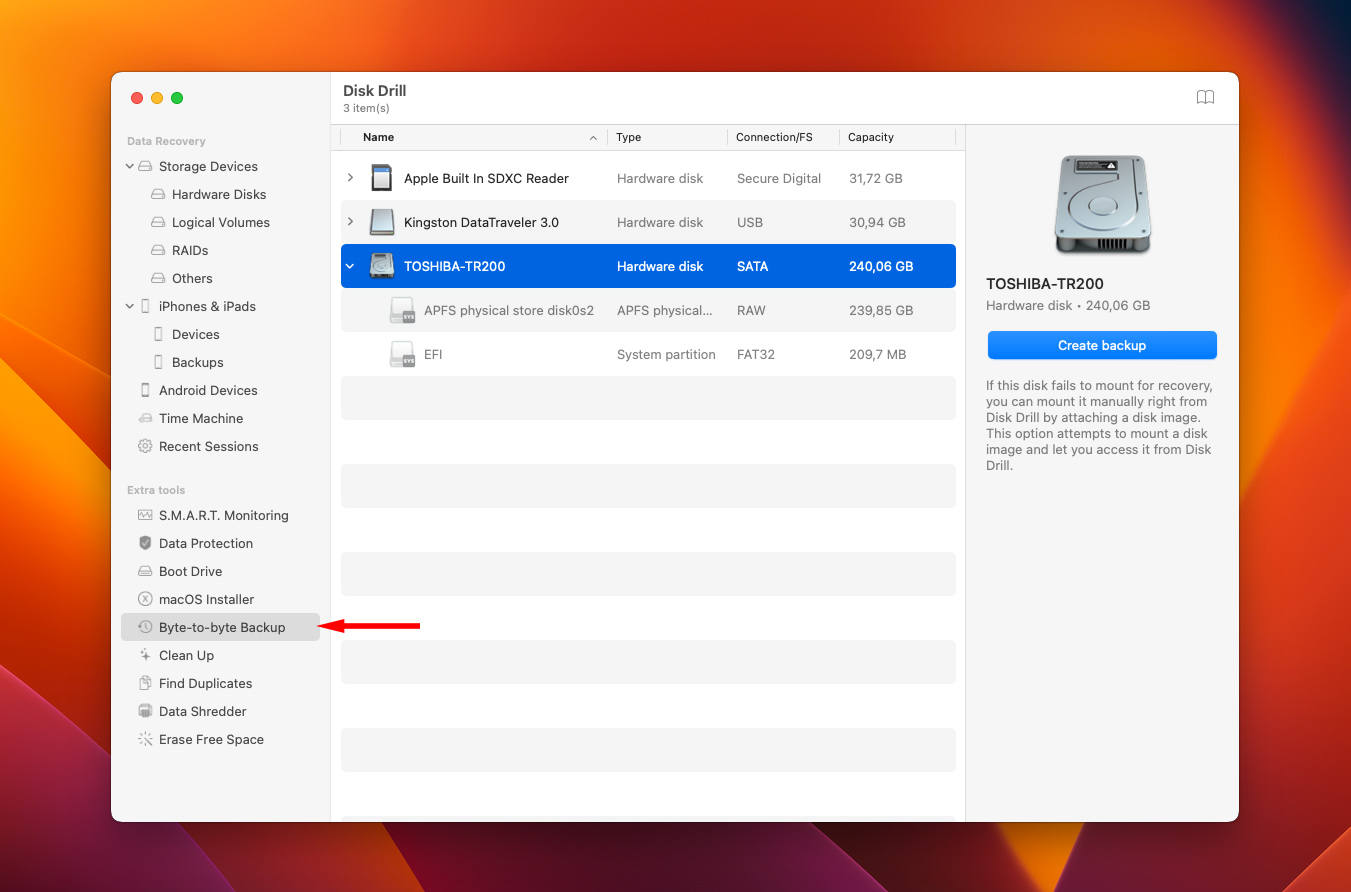
- לחץ על בסדר, בואו נעשה את זה
- בחר את כונן ה-SSD שלך מתוך רשימת ההתקניל הזמינים ולאחר מכן לחץ על צור גיבוי.
- הזן שם לקובץ שלך, בחר את יעדו, ולחץ על שמור.
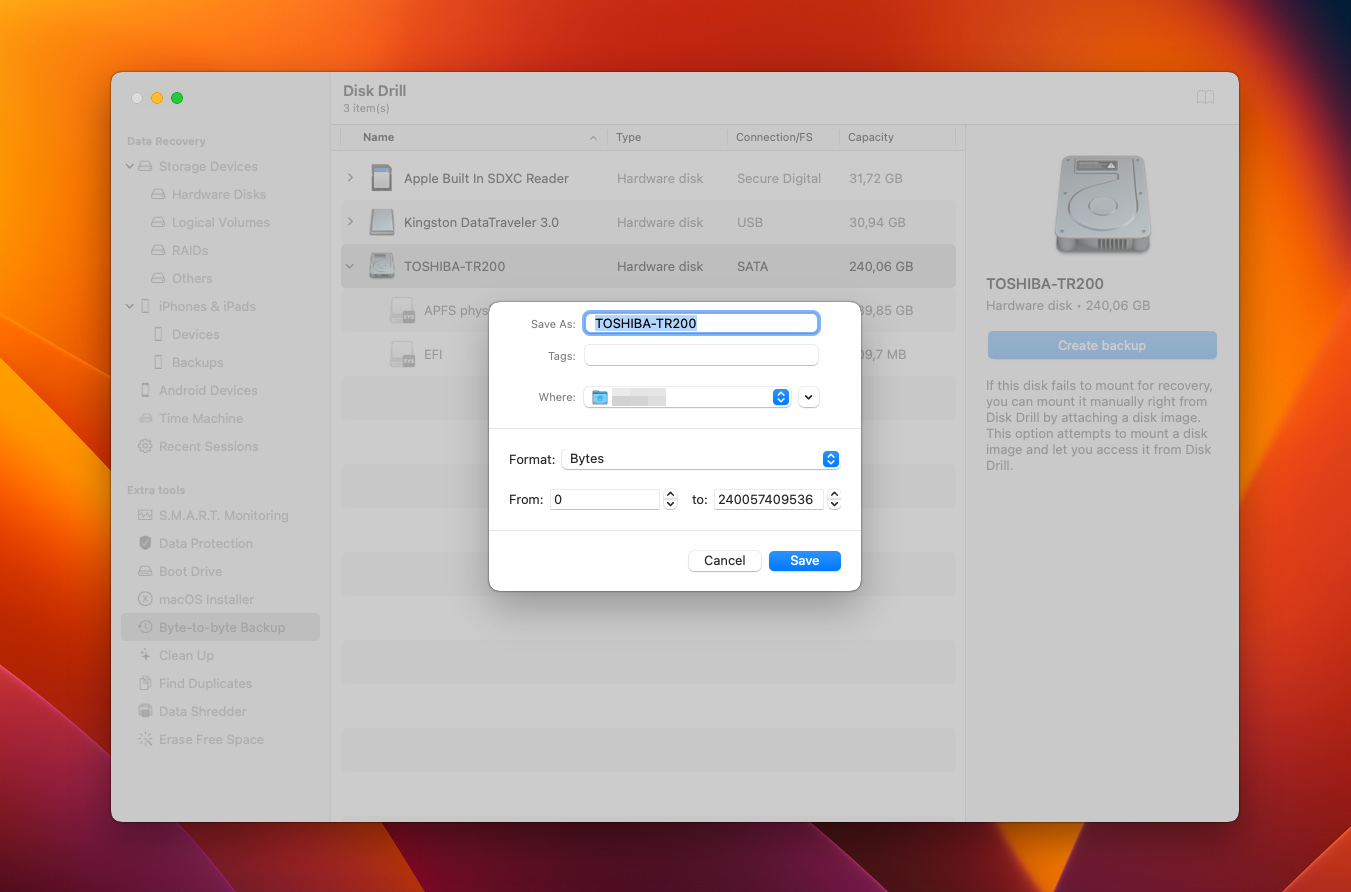
לאחר שהיישום סיים ליצור עותק של הדיסק המוצק מבית לבית, סרוק אותו באמצעות Disk Drill (עקוב אחר השלבים שתוארו למעלה) ושחזר את הנתונים מה-SSD.
איך לבדוק אם ה-TRIM מופעל בכונן ה-SSD שלך
אם אתה צריך לשחזר נתונים שנמחקו מ- SSD, החדשות הטובות הן שלא כל ה- SSDs תומכים ב-TRIM, אז יכול להיות שהבעיה הזו לא באמת בעיה במצב שלך. או שקיים אפשרות שהכלי הזה כבר מנוטרל בכונן שלך, מה שמאפשר לך לבצע שחזור נתונים בקלות.
כך תוכלו לבדופ אם ה-TRIM מופעל ב-SSD שלכם ב-Mac:
- פתח את תפריט התפוח בחלק הימני העליון של המסך של המק שלך.
- לחץ על אודות מק זה.
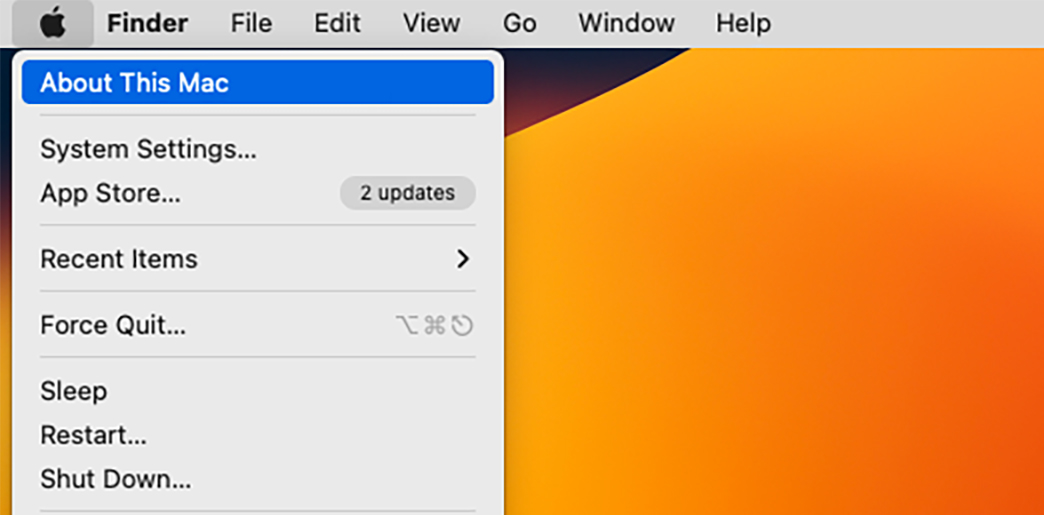
- בלשונית סקירה לחץ על הכפתור דוח מערכת.
- מתחת לחומרה בסרגל הצד, בחר באפשרות NVMExpress או SATA/SATA Express (תלוי במק שלך).
- בצד הימני של המסך, חפש את האפשרות תמיכה ב-TRIM. אם כתוב כן לידה, זה אומר שתכונה זו מופעלת בכונן ה-SSD של המק שלך.
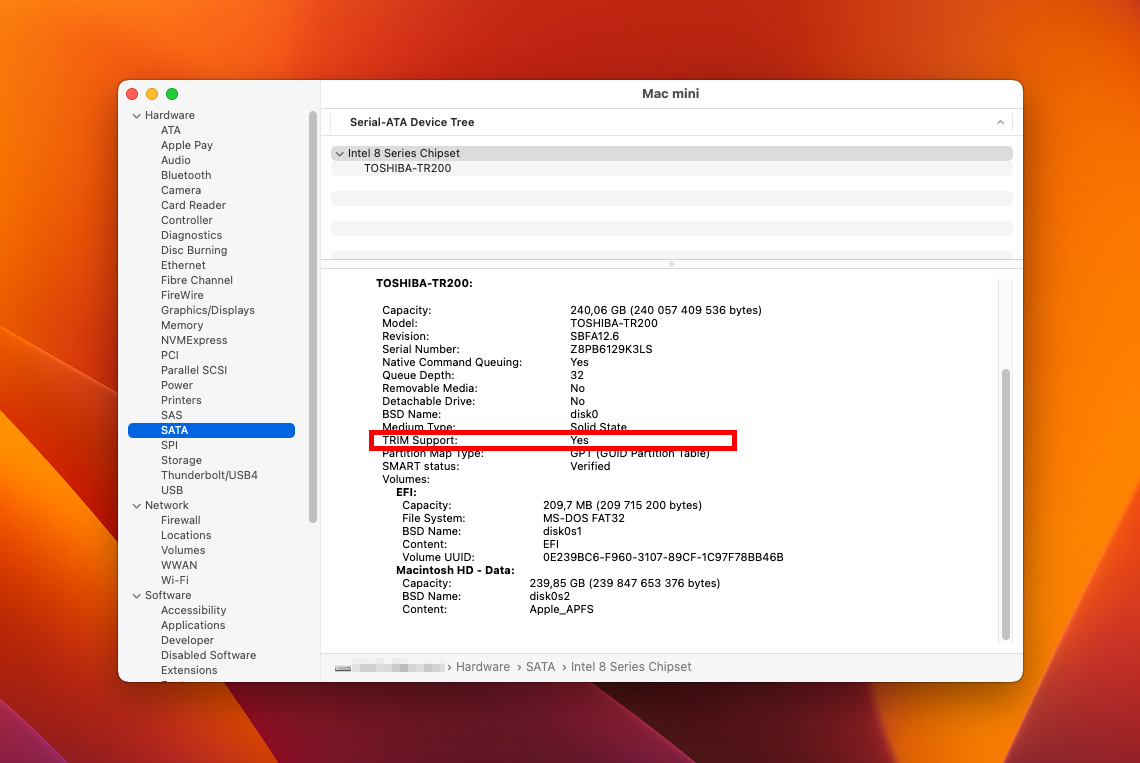
אולי אתה תוהה כרגע — למה פשוט לא לנטרל את ה-TRIM ב-SSD של המק כדי למנוע בעיות בשחזור הקבצים החסרים?
אם זה מה שאתה רוצה, אז תוכל לבצע שינוי זה בעזרת אפליקציית הטרמינל על המק שלך. פשוט הפעל אותה, העתק-הדבק sudo trimforce disable לתוך הטרמינל, ולחץ על Enter.
שימו לב: זכרו כי למרות שזה עשוי להגדיל את הסיכויים לשחזר נתונים מה-SSD, זה יאט את המהירות של הדיסק המוצק וישפיע על ביצועיו.
שאלות נפוצות
- הוא פועל באיטיות מרתקת
- לא ניתן לכתוב קבצים חדשים
- אפליקציות נתקעות ללא סיבה
- הוא לא עולה ונתקע לעיתים קרובות
- כניסה למצב שחזור במק וביצוע שחזור נתונים עם גיבוי Time Machine (עובד רק אם יש לכם גיבוי Time Machine קיים).
- חיבור המק שלכם באמצעות Target Disk Mode והעברת הנתונים למק אחר שתקין לחלוטין.
- נסו להשתמש בתוכנת שחזור נתונים במצב שחזור עבור ה-SSD שלכם.
 7 Data Recovery
7 Data Recovery 



